Je ľahké povoliť a tiež skryť dok na počítači Mac so systémom macOS. Pokiaľ ide o panel s ponukami, ktorý sa nachádza v hornej časti pracovnej plochy, veci si vyžadujú malé úpravy. V minulosti ste pravdepodobne potrebovali aplikáciu tretej strany na skrytie panela s ponukami, už nie.
Tu je rýchly tip, ktorý vám pomôže!
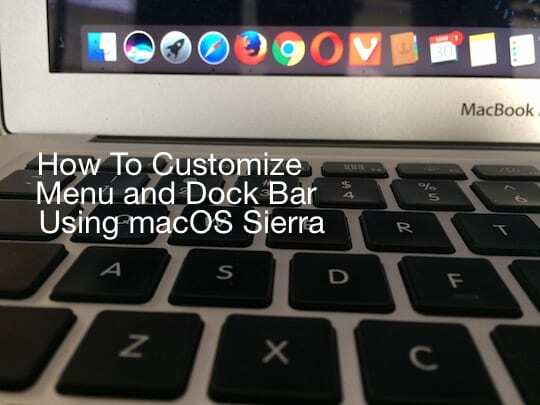
V systéme macOS Sierra je pomerne jednoduché povoliť a zakázať panel s ponukami v hornej časti obrazovky.
Obsah
- Povoľte a zakážte panel s ponukami v hornej časti obrazovky MacBooku
-
Ako povoliť alebo zakázať dok na vašom MacBooku
- Súvisiace príspevky:
Povoľte a zakážte panel s ponukami v hornej časti obrazovky MacBooku
Krok – 1 Kliknite na > System Preferences
Krok – 2 Kliknite na Všeobecné
Krok – 3 Druhé zaškrtávacie políčko na obrazovke „Automaticky skryť a zobraziť lištu ponuky“ je kľúčové nastavenie. Začiarknite toto políčko.
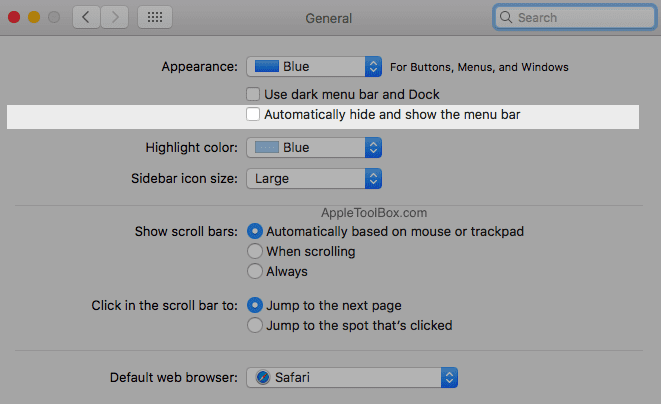
Tým sa skryje panel s ponukami v hornej časti obrazovky.
Ako povoliť alebo zakázať dok na vašom MacBooku
Ak chcete zakázať zobrazovanie vášho doku na hlavnej obrazovke, kliknite na systémové preferencie a potom na Dock.
Tu začiarknite políčko „Automaticky skryť a zobraziť dok“ a váš dok bude skrytý. Zobrazí sa iba vtedy, keď potiahnete ukazovateľ myši do spodnej časti obrazovky.
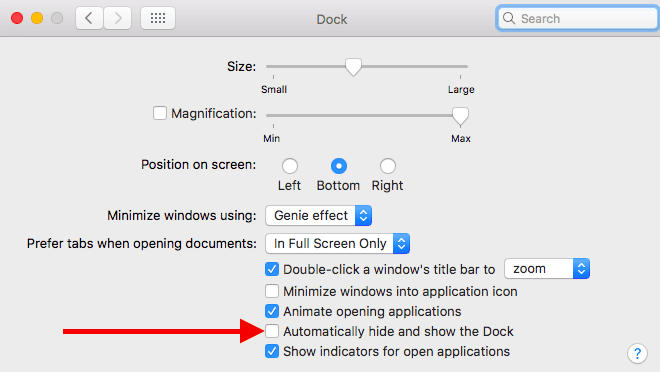
Na tejto obrazovke si môžete tiež prispôsobiť ikonu a veľkosť doku, ako aj zmeniť polohu doku na obrazovke.
Ak chcete zmeniť celkovú veľkosť položiek doku, kliknite a ťahajte posuvník veľkosti, kým sa vám nebude páčiť veľkosť, ktorá sa vám páči.
Podobne, ak chcete, aby sa dok presunul z jeho predvolenej spodnej polohy, kliknite na možnosti „Pozícia na obrazovke“ a dok sa prispôsobí novému umiestneniu.
Sú to jednoduché nastavenia, na ktoré časom zabúdame. Toto bude užitočný tip, keď sa nabudúce pokúsite nájsť chýbajúci dok alebo panel s ponukami na Macbooku so systémom macOS Sierra.
Dúfame, že tento rýchly tip pre Mac bol pre vás užitočný. Ak sa chcete podeliť o niektoré zo svojich obľúbených tipov pre Macbook, dajte nám vedieť v komentároch nižšie.

Sudz (SK), ktorý je posadnutý technológiou od skorého príchodu A/UX na Apple, je zodpovedný za redakčné smerovanie AppleToolBoxu. Sídli v Los Angeles, CA.
Sudz sa špecializuje na pokrytie všetkých vecí pre macOS, pričom v priebehu rokov skontroloval desiatky vývojov OS X a macOS.
V bývalom živote Sudz pomáhal spoločnostiam z rebríčka Fortune 100 s ich technologickými a obchodnými ambíciami.